Cara Mengubah Suara Anda di TikTok
Yang Perlu Diketahui
- Anda dapat membuat video TikTok yang menyertakan suara Anda sendiri.
- Saat Anda selesai merekam, ketuk Efek Suara ikon di kanan atas.
- Pilih efek untuk didengar dan digunakan, lalu lanjutkan mengedit atau memposting video Anda.
Artikel ini menjelaskan cara mengubah suara Anda di TikTok menggunakan fitur Efek Suara. Efek Suara tersedia untuk TikTok di perangkat Android dan iOS.
Rekam Video Anda dan Tambahkan Efek Suara
Untuk menggunakan Efek Suara, video Anda harus menyertakan suara Anda sendiri. Misalnya, Anda tidak dapat menggunakan Efek Suara dalam video yang Anda buat dengan templat bawaan yang berisi musik.
Anda menerapkan Efek Suara setelah Anda merekam video Anda.
Buka TikTok dan ketuk + (tanda tambah) di bagian bawah untuk mulai merekam video Anda.
-
Ketuk Catatan tombol, rekam video Anda seperti biasa, dan ketuk sekali lagi untuk menjeda atau berhenti merekam. Kemudian, ketuk tanda centang saat Anda selesai merekam.
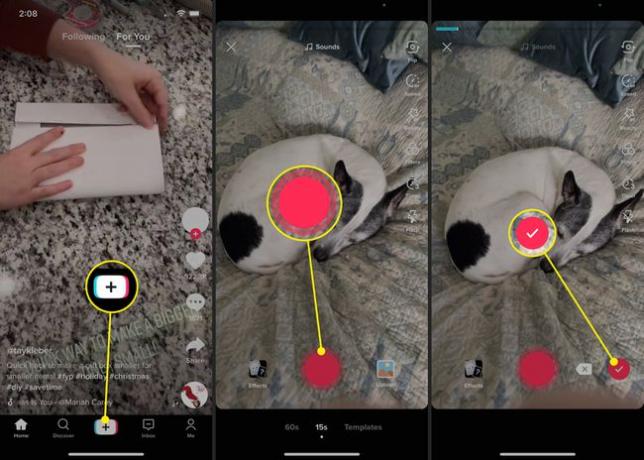
Dalam kumpulan opsi di kanan atas, ketuk Efek Suara.
Saat jendela muncul dari bawah, ketuk untuk mendengar setiap efek. Jika Anda ingin menggunakannya, biarkan dipilih dan ketuk menjauh dari jendela. Jika Anda memutuskan untuk tidak menggunakan efek, ketuk Tidak ada paling kiri.
-
Anda kemudian dapat menerapkan efek lain ke video Anda seperti teks atau stiker. Mengetuk Lanjut ketika Anda selesai.
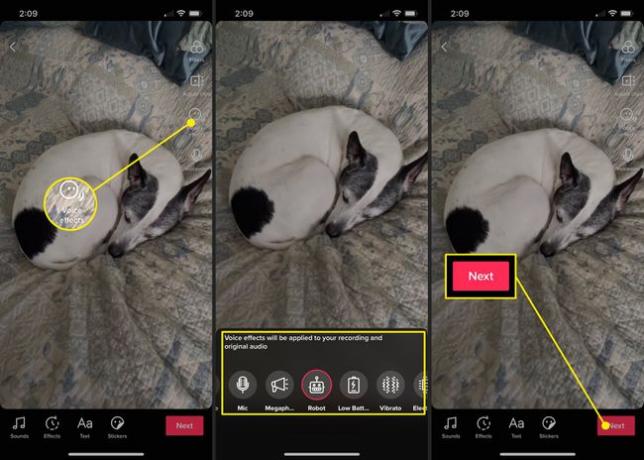
Lanjutkan untuk memilih opsi Posting Anda, simpan video, atau cukup ketuk Pos seperti video lain yang Anda buat.
Efek Suara yang Tersedia untuk TikTok
TikTok menawarkan beberapa Efek Suara untuk berbagai opsi perubahan suara. Karena Anda dapat mendengar satu per satu sebelum Anda memutuskan untuk menggunakannya, Anda dapat bereksperimen dengan sesuatu yang menyenangkan.
Berikut adalah Efek Suara yang saat ini dapat Anda gunakan di TikTok:
- tupai: Bernada tinggi seperti salah satu Chipmunks Alvin.
- bariton: Dalam dan jantan.
- mikrofon: Bagaimana Anda terdengar berbicara ke mikrofon fisik.
- Megafon: Seolah-olah Anda berbicara melalui megafon.
- Robot: Seperti yang Anda pikirkan; kamu terdengar seperti robot.
- Baterai lemah: Lambat dan berlarut-larut seolah-olah baterai Anda terkuras.
- getar: Suara bergetar seperti suara Anda bergetar.
- Elektronik: Suara elektronik yang tersebar ditambahkan ke kata-kata Anda.
- Gema: Setiap kata atau kalimat memiliki gema.
- Synth: Seolah-olah synthesizer diterapkan ke suara Anda; berpikir musik 80-an.
- Helium: Bernada lebih tinggi dari Chipmunk seperti Anda menyedot helium dari balon.
- Raksasa: Lebih dalam dari Baritone, seperti raksasa yang besar dan periang.
- Gelombang suara: Mirip dengan Synth tetapi dengan jenis suara elektronik yang lebih kuat.
Tambahkan Efek Suara ke Draf
Jika kamu buat video TikTok yang Anda simpan untuk nanti sebagai Draf, Anda dapat mengeditnya untuk menyertakan Efek Suara.
Ketuk Aku tab di bagian bawah dan pilih draf.
-
Pilih draf dari daftar Anda.

Saat opsi Posting terbuka, ketuk Kembali di kiri atas.
-
Saat video Anda diputar, ketuk Efek Suara pada pilihan di kanan atas.
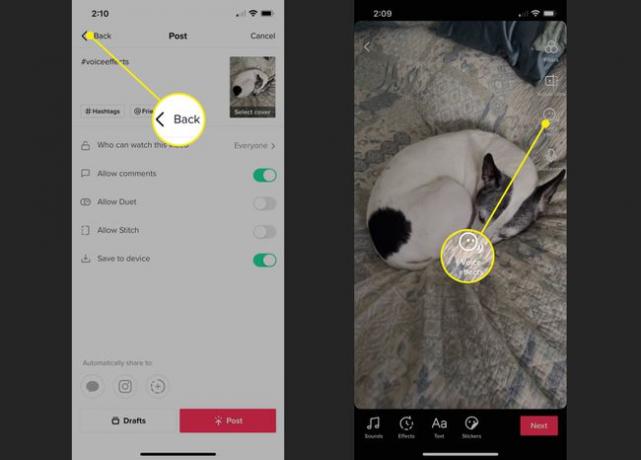
Kemudian lanjutkan dengan langkah yang sama seperti di atas untuk memilih Efek Suara, mengedit video Anda lebih lanjut, atau menyimpan atau mempostingnya.
Anda dapat menghapus Efek Suara yang sebelumnya Anda terapkan dengan memilih Tidak ada dalam daftar efek.
Jadikan Video TikTok Anda Menonjol Dengan Efek Suara
Jika Anda mencari cara untuk membuat video TikTok Anda lebih menyenangkan, dramatis, atau cukup terkenal, pertimbangkan salah satu Efek Suara yang rapi. Dan perlu diingat, Anda bisa tambahkan suara lain ke video TikTok Anda juga!
